|
On commence
1. Ouvrir
une image de 995 x 645 pixels -Transparente
2. Styles et texture - Avant plan
couelur #dad4ce et en arrière plan #8f8175 /Configuré
comme ceci
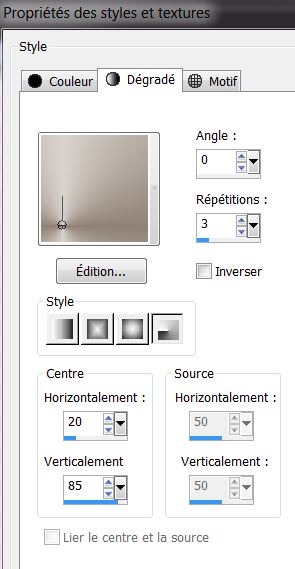
3. Pot de peinture - Remplir le calque du dégradé
4. Effets - Modules externes - Filters Unlimited 2.0 – Graphic Plus - Horizontal Mirror 128/0
5. Calques - Dupliquer
6. Effets - Effets Artistiques - Simili
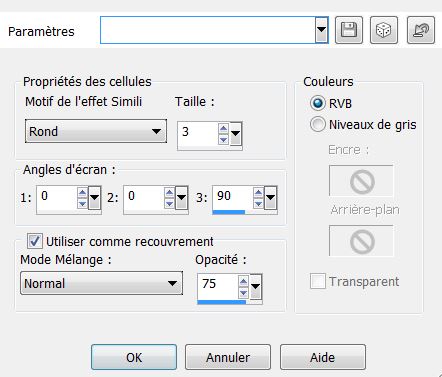
7.
Effets Modules externes – Mura'sMeister - Perspective Tiling-
couleur #908176
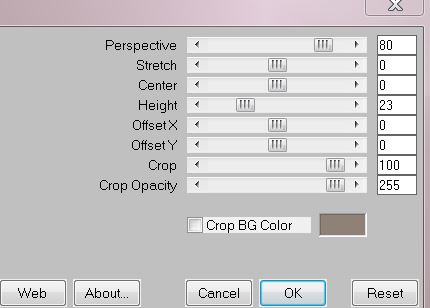
8. Effets- Effets de distorsion- Vagues
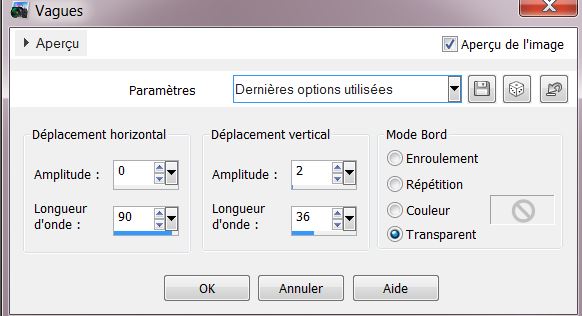
9. Effets – Effets 3 D - Ombre Portée/ Noir
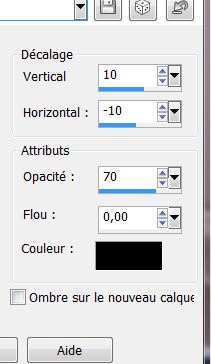
10. Editer copier - Editer coller comme nouveau calque ''image _chaine''
11. Effets – Effets d'image - Décalage
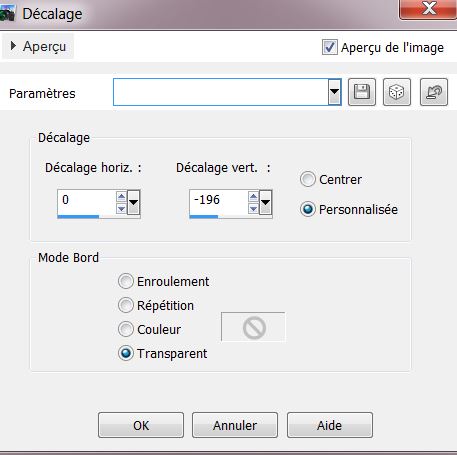
12. Mettre le calque en mode Luminance et son opacité à
67
13. Palette des couleurs- Mettre en avant plan #80bfc6 /
aller chercher ''001_glass.jpg''
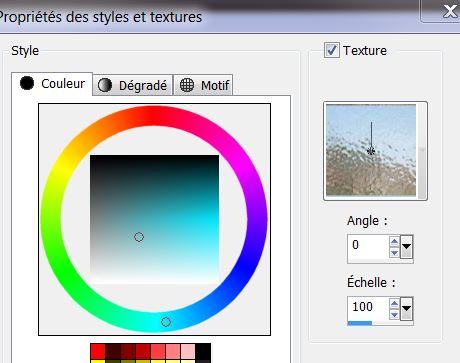 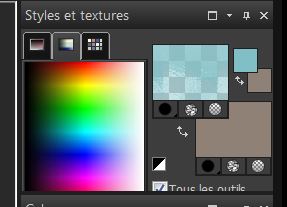
14. Calques- <nouveau calque raster
15. Sélection personnalisée
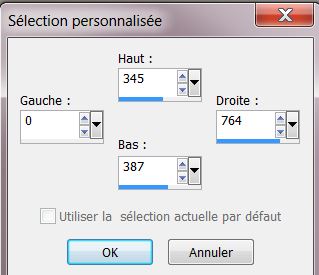
16. Clic gauche / pot de couleur / remplir la sélection
17.

18. Effets – Effet de Distorsion / Vent
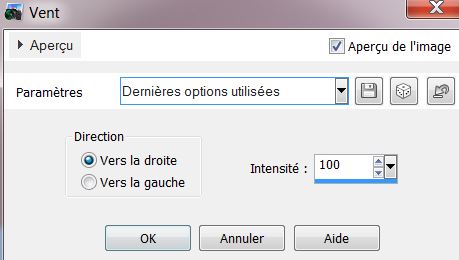
19. Effets- Modules externes - Flaming Pear – Flexify 2
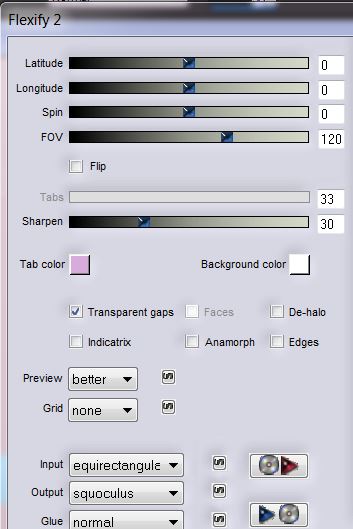
20. Image retourner
21. Effets - Modules externes - Mura's Meister - Copies
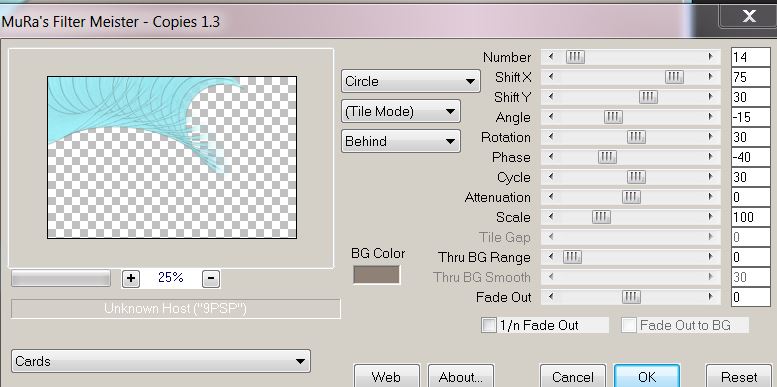
22. Mettre le calque en mode Lumière Douce
23. Effets – Effets de Bords - Accentuer
24. Calques - Nouveau calque raster
25. Pot de couleur /clic gauche remplir le calque de la
texture avant plan
26. vous avez ceci en ce moment
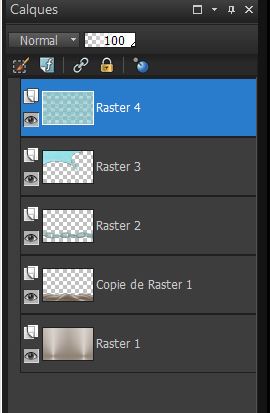
27. Effets - Modules externes - Flaming pear Lunar Cell/preset
''presetLunaire.q1q''/aller chercher le preset(suivre
flèche de la capture)
''Lunaire.q1q'' et ok
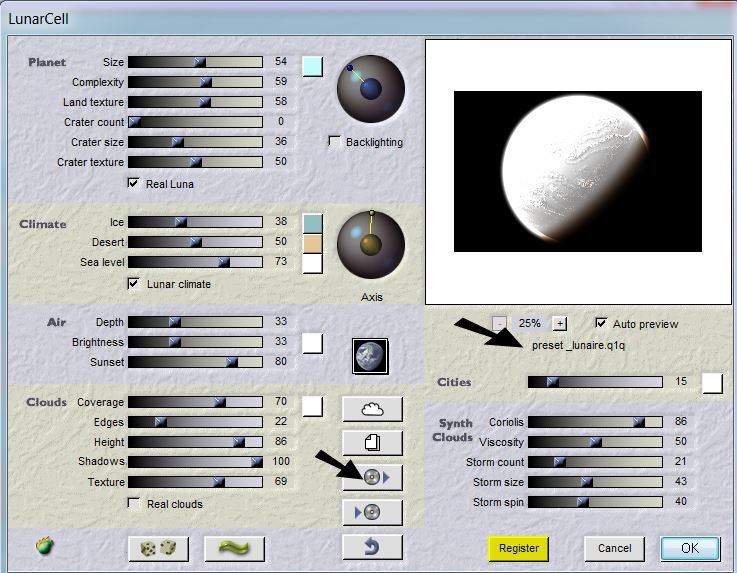
28. Effets- Modules externes - Transparency -Eliminate Black
29. Editer copier - Editer coller comme nouveau calque ''logane_renee_02_04_2013''
30. Activer la Baguette magique - Sélectionner cette partie
du tube
(j’ai mis la tolérance à 10)
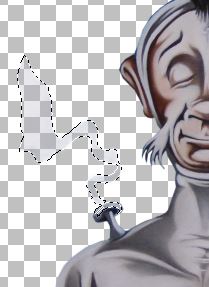
31. Calques- Nouveau calque raster
- Pot de peinture
- remplir de blanc la sélection -
32. Effets
- Effets textures-Torchis couleur #B1ABB8
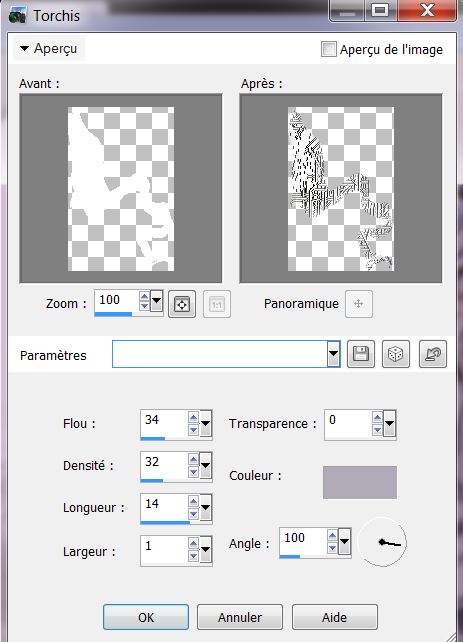
33.
34.
Calques - Fusionner le calque du dessous
35. Effets - Modules externes - Alien Skin EyeCandy 5 -
Impact – Perspective shadow – Preset ''ozone_1''
36. Calques- Nouveau calque raster
37. Sélections - Charger- Enregistrer une sélection à
partir du disque - Charger la sélection ''ozone_1''
38. Pot de peinture - Remplir de la couleur #dcdcdc/Attention pot
de peinture
opacité a 50
39. Effets - Modules externes - Filters Unlimited 2.0
VM
Experimental - Mighty Maze à 42/255/255/255
40. Mettre le calque en mode Lumière Douce
41. Effets –Effets de bords - Accentuer
42. Effets - Modules externes - Transparency - Eliminate White
43.

44. Effets - Modules externes - Alien Skin EyeCandy 5 -
Impact – Perpsective shadow- Preset
''ozone_pshadow_1'''
-
vous en êtes là
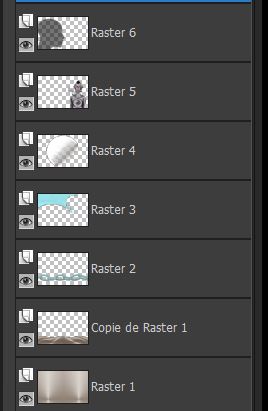
45. Calques - Nouveau calque raster
46. Sélection personnalisée
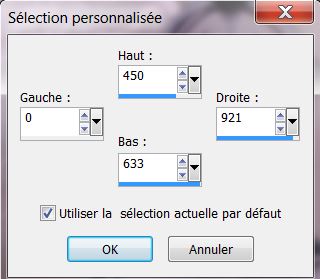
47. Avant plan mettre la couleur #dcdcdc et le pot de
peinture configuré comme ceci

48. Remplir la sélection
49.
50. Effets – Effets de Distorsion – Vagues
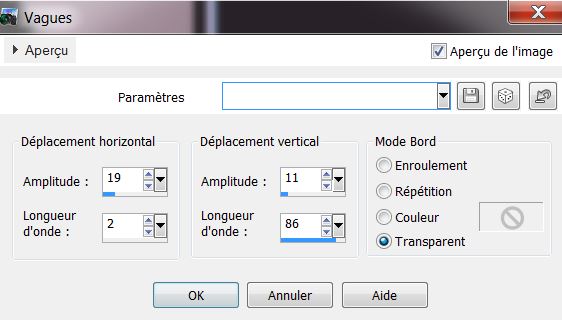
51. Mettre le calque en mode Lumière douce
52. Calque réorganiser - Déplacer 2 fois vers le bas sous Raster
5 (personnage)
53. Effets - Modules externes - Alien Skin EyeCandy 5 -
Impact - Perspective Shadow -Preset
''ozone_2''
54. Se replacer en haut de la palette des calques
55. Calques- Nouveau calque raster
56. Sélection -Charger a nouveau la sélection
''ozone_1''
-
Editer copier
''aclis_paisaje_02-07_11_2012'' - Editer coller dans la
sélection
57. Effets- Modules externes - FM Tile Tools – Blend Emboss par défaut
58. Mettre le calque en mode Luminance
Héritée
59.

60. Editer copier - Editer coller comme nouveau calquee ''papillon''
- placer a votre
goût
61. Ouvrir le tube ''verlaine'' se placer sur le raster
3 du tube
- Editer copier - Editer coller comme nouveau calque
- Bien placer en bas du travail comme ceci
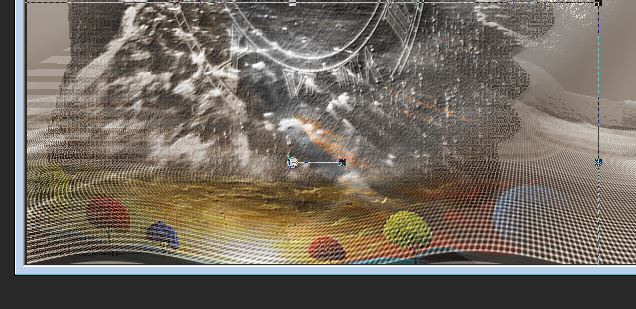
62. Calques - Fusionner les calques visibles
63. Image - Ajouter des bordures de 5 pixels en #8f8175
64. Image - Ajouter des bordures de 50 pixels en #dcdcdc
65. Image ajouter des bordures de 5 pixels en #8f8175
66. Avec la baguette magique sélectionner la bordure de
50 pixels
67. Effets - Modules externes - Filters Unlimited 2.0 Penta Com – Jeans 48/4
68. Sélection Inverser
69. Effets – Effets 3 D - Ombre Portée/ Noir
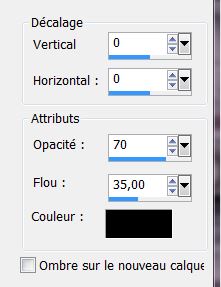
70.
71. Coller le tube du texte au choix (il y en a 2 deux)
72. Calques - Fusionner tout
C'est terminé Merci
Renée le 17/07/2013

|